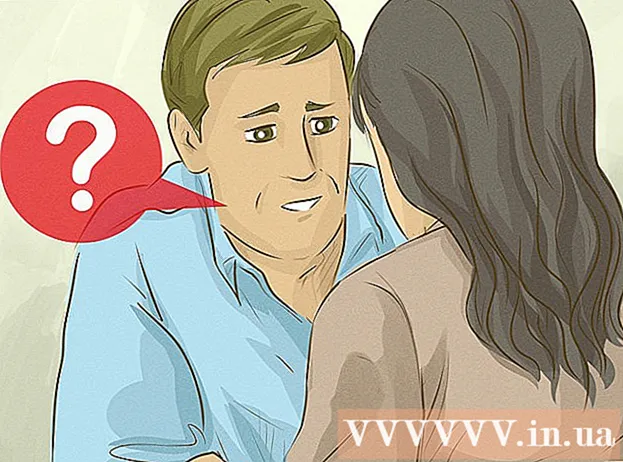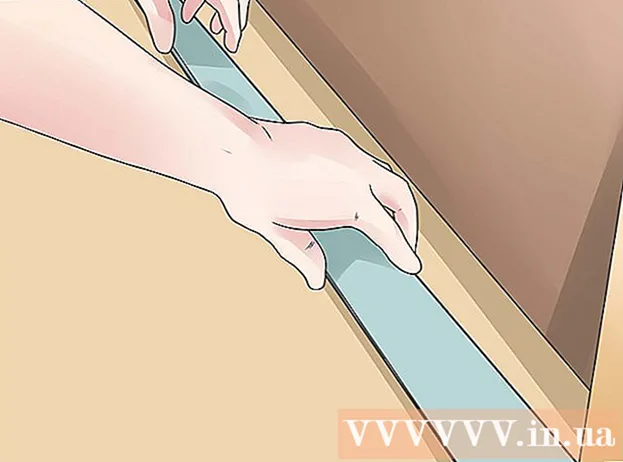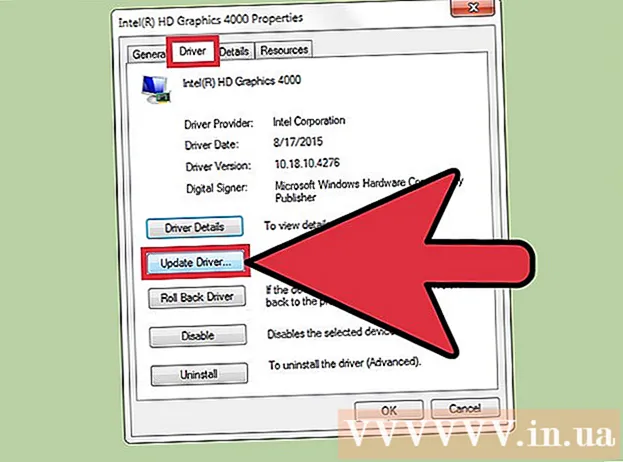நூலாசிரியர்:
Carl Weaver
உருவாக்கிய தேதி:
1 பிப்ரவரி 2021
புதுப்பிப்பு தேதி:
1 ஜூலை 2024

உள்ளடக்கம்
இந்த கட்டுரையில், டிக்டோக்கில் ஒரு பொத்தானை வைத்திருக்காமல் ஐபோன் / ஐபாடில் வீடியோவை எப்படி பதிவு செய்வது என்று நாங்கள் உங்களுக்கு கூறுவோம்.
படிகள்
முறை 2 இல் 1: ஸ்டாப்வாட்சைப் பயன்படுத்துதல்
 1 டிக்டோக்கைத் தொடங்குங்கள். கருப்பு பின்னணியில் பல வண்ண இசை குறிப்பு வடிவத்தில் உள்ள ஐகானைக் கிளிக் செய்யவும்.
1 டிக்டோக்கைத் தொடங்குங்கள். கருப்பு பின்னணியில் பல வண்ண இசை குறிப்பு வடிவத்தில் உள்ள ஐகானைக் கிளிக் செய்யவும்.  2 தட்டவும் +. இந்த ஐகானை திரையின் நடுவிலும் கீழேயும் காணலாம்.
2 தட்டவும் +. இந்த ஐகானை திரையின் நடுவிலும் கீழேயும் காணலாம்.  3 பதிவு செய்ய ஐபோன் / ஐபாட் தயார் செய்யவும். உங்கள் சாதனத்தை ஒரு முக்காலிக்கு இணைக்கவும் (உங்களிடம் ஒன்று இருந்தால்) அல்லது எதையாவது சாய்ந்து கொள்ளுங்கள். சாதனத்தின் கேமரா நீங்கள் விரும்பும் இடத்தில் சுட்டிக்காட்டப்பட்டுள்ளதா என்பதை உறுதிப்படுத்தவும்.
3 பதிவு செய்ய ஐபோன் / ஐபாட் தயார் செய்யவும். உங்கள் சாதனத்தை ஒரு முக்காலிக்கு இணைக்கவும் (உங்களிடம் ஒன்று இருந்தால்) அல்லது எதையாவது சாய்ந்து கொள்ளுங்கள். சாதனத்தின் கேமரா நீங்கள் விரும்பும் இடத்தில் சுட்டிக்காட்டப்பட்டுள்ளதா என்பதை உறுதிப்படுத்தவும்.  4 ஸ்டாப்வாட்ச் ஐகானைக் கிளிக் செய்யவும். வலது பலகத்தில் உள்ள ஐகான்களின் நெடுவரிசையின் கீழே நீங்கள் அதைக் காண்பீர்கள்.
4 ஸ்டாப்வாட்ச் ஐகானைக் கிளிக் செய்யவும். வலது பலகத்தில் உள்ள ஐகான்களின் நெடுவரிசையின் கீழே நீங்கள் அதைக் காண்பீர்கள்.  5 பதிவை எப்போது முடிக்க வேண்டும் என்பதைக் குறிக்கவும். இதைச் செய்ய, வீடியோவின் கால அளவை அமைக்க காலவரிசையில் இளஞ்சிவப்பு கோட்டை நகர்த்தவும்; இந்த நேரத்தில், பயன்பாடு தானாகவே பதிவு செய்வதை நிறுத்திவிடும்.
5 பதிவை எப்போது முடிக்க வேண்டும் என்பதைக் குறிக்கவும். இதைச் செய்ய, வீடியோவின் கால அளவை அமைக்க காலவரிசையில் இளஞ்சிவப்பு கோட்டை நகர்த்தவும்; இந்த நேரத்தில், பயன்பாடு தானாகவே பதிவு செய்வதை நிறுத்திவிடும். 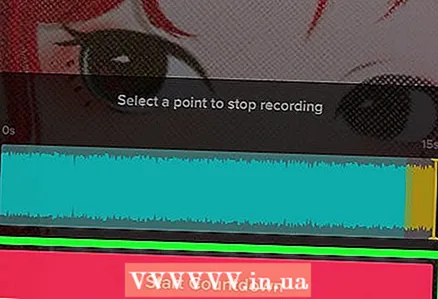 6 கிளிக் செய்யவும் கவுண்டவுன். கவுண்டவுன் தொடங்குகிறது (3, 2, 1 ...). கவுண்டவுன் முடிந்ததும், டிக்டாக் வீடியோவைப் பதிவு செய்யத் தொடங்கும் (அதாவது, நீங்கள் பதிவு பொத்தானை அழுத்த தேவையில்லை).
6 கிளிக் செய்யவும் கவுண்டவுன். கவுண்டவுன் தொடங்குகிறது (3, 2, 1 ...). கவுண்டவுன் முடிந்ததும், டிக்டாக் வீடியோவைப் பதிவு செய்யத் தொடங்கும் (அதாவது, நீங்கள் பதிவு பொத்தானை அழுத்த தேவையில்லை). - பதிவை இடைநிறுத்த, திரையின் கீழே உள்ள ஸ்டாப் ரெக்கார்டிங் பொத்தானைக் கிளிக் செய்யவும்.
- ஸ்பீக்கர்ஃபோன் பயன்முறையில் (இடைநிறுத்தத்திற்குப் பிறகு) மீண்டும் பதிவு செய்ய, ஸ்டாப்வாட்ச் ஐகானை மீண்டும் தட்டவும்.
 7 நீங்கள் பதிவுசெய்ததும் சரிபார்ப்பு அடையாளத்தைத் தட்டவும். நீங்கள் அதை கீழ் வலது மூலையில் காணலாம்.
7 நீங்கள் பதிவுசெய்ததும் சரிபார்ப்பு அடையாளத்தைத் தட்டவும். நீங்கள் அதை கீழ் வலது மூலையில் காணலாம்.  8 வீடியோவைத் திருத்தி கிளிக் செய்யவும் மேலும். வீடியோவைத் திருத்த, திரையின் மேல் மற்றும் கீழ் விருப்பங்கள் / ஐகான்களைப் பயன்படுத்தவும்.
8 வீடியோவைத் திருத்தி கிளிக் செய்யவும் மேலும். வீடியோவைத் திருத்த, திரையின் மேல் மற்றும் கீழ் விருப்பங்கள் / ஐகான்களைப் பயன்படுத்தவும்.  9 விளக்கத்தைச் சேர்த்து கிளிக் செய்யவும் வெளியிடு. இந்த இளஞ்சிவப்பு பட்டன் திரையின் கீழே உள்ளது.பதிவு செய்யப்பட்ட ஹேண்ட்ஸ் ஃப்ரீ வீடியோ டிக்டோக்கில் வெளியிடப்படும்.
9 விளக்கத்தைச் சேர்த்து கிளிக் செய்யவும் வெளியிடு. இந்த இளஞ்சிவப்பு பட்டன் திரையின் கீழே உள்ளது.பதிவு செய்யப்பட்ட ஹேண்ட்ஸ் ஃப்ரீ வீடியோ டிக்டோக்கில் வெளியிடப்படும்.
முறை 2 இல் 2: பதிவு பொத்தானைப் பயன்படுத்துதல்
 1 டிக்டோக்கைத் தொடங்குங்கள். கருப்பு பின்னணியில் பல வண்ண இசை குறிப்பு வடிவத்தில் உள்ள ஐகானைக் கிளிக் செய்யவும்.
1 டிக்டோக்கைத் தொடங்குங்கள். கருப்பு பின்னணியில் பல வண்ண இசை குறிப்பு வடிவத்தில் உள்ள ஐகானைக் கிளிக் செய்யவும்.  2 தட்டவும் +. இந்த ஐகானை திரையின் நடுவிலும் கீழேயும் காணலாம்.
2 தட்டவும் +. இந்த ஐகானை திரையின் நடுவிலும் கீழேயும் காணலாம்.  3 பதிவு செய்ய ஐபோன் / ஐபாட் தயார் செய்யவும். உங்கள் சாதனத்தை ஒரு முக்காலிக்கு இணைக்கவும் (உங்களிடம் ஒன்று இருந்தால்) அல்லது எதையாவது சாய்ந்து கொள்ளுங்கள். சாதனத்தின் கேமரா நீங்கள் விரும்பும் இடத்தில் சுட்டிக்காட்டப்பட்டுள்ளதா என்பதை உறுதிப்படுத்தவும்.
3 பதிவு செய்ய ஐபோன் / ஐபாட் தயார் செய்யவும். உங்கள் சாதனத்தை ஒரு முக்காலிக்கு இணைக்கவும் (உங்களிடம் ஒன்று இருந்தால்) அல்லது எதையாவது சாய்ந்து கொள்ளுங்கள். சாதனத்தின் கேமரா நீங்கள் விரும்பும் இடத்தில் சுட்டிக்காட்டப்பட்டுள்ளதா என்பதை உறுதிப்படுத்தவும். - 4 பதிவு செய்ய பதிவு பொத்தானை கிளிக் செய்யவும். டிக்டாக் வீடியோவைப் பதிவு செய்யத் தொடங்கும்; பதிவு செய்வதை நிறுத்த, இந்த பொத்தானை மீண்டும் அழுத்தவும்.
- ஸ்பீக்கர்ஃபோன் பயன்முறையில் (இடைநிறுத்தத்திற்குப் பிறகு) மீண்டும் பதிவு செய்ய, ஸ்டாப்வாட்ச் ஐகானை மீண்டும் தட்டவும்.
 5 நீங்கள் பதிவுசெய்ததும் சரிபார்ப்பு அடையாளத்தைத் தட்டவும். நீங்கள் அதை கீழ் வலது மூலையில் காணலாம்.
5 நீங்கள் பதிவுசெய்ததும் சரிபார்ப்பு அடையாளத்தைத் தட்டவும். நீங்கள் அதை கீழ் வலது மூலையில் காணலாம்.  6 வீடியோவைத் திருத்தி கிளிக் செய்யவும் மேலும். வீடியோவைத் திருத்த, திரையின் மேல் மற்றும் கீழ் விருப்பங்கள் / ஐகான்களைப் பயன்படுத்தவும்.
6 வீடியோவைத் திருத்தி கிளிக் செய்யவும் மேலும். வீடியோவைத் திருத்த, திரையின் மேல் மற்றும் கீழ் விருப்பங்கள் / ஐகான்களைப் பயன்படுத்தவும்.  7 விளக்கத்தைச் சேர்த்து கிளிக் செய்யவும் வெளியிடு. இந்த இளஞ்சிவப்பு பட்டன் திரையின் கீழே உள்ளது. பதிவு செய்யப்பட்ட ஹேண்ட்ஸ் ஃப்ரீ வீடியோ டிக்டோக்கில் வெளியிடப்படும்.
7 விளக்கத்தைச் சேர்த்து கிளிக் செய்யவும் வெளியிடு. இந்த இளஞ்சிவப்பு பட்டன் திரையின் கீழே உள்ளது. பதிவு செய்யப்பட்ட ஹேண்ட்ஸ் ஃப்ரீ வீடியோ டிக்டோக்கில் வெளியிடப்படும்.